
Úprava medzier medzi riadkami v Keynote na Macu
Môžete upraviť medzery medzi riadkami textu a zmeniť veľkosť medzery pred alebo za odsekom. Môžete tiež pridať zlom riadka a vynútiť tak zobrazenie textu v ďalšom riadku.
Nastavenie medzier medzi riadkami
Na Macu otvorte apku Keynote
 .
.Otvorte prezentáciu a potom označte text alebo kliknite na textové pole alebo tvar s textom, ktorý chcete zmeniť.
Môžete označiť aj bunku, riadok alebo stĺpec tabuľky.
Na postrannom paneli Formát
 kliknite na záložku Text a potom kliknite na tlačidlo Štýl v blízkosti hornej časti postranného panela.
kliknite na záložku Text a potom kliknite na tlačidlo Štýl v blízkosti hornej časti postranného panela.Kliknite na vyskakovacie menu napravo od položky Medzery a vyberte možnosť.
Ak sa vyskakovacie menu nezobrazuje, zobrazte ho kliknutím na šípku odkrytia vedľa položky Medzery (čím sa zatvorí).
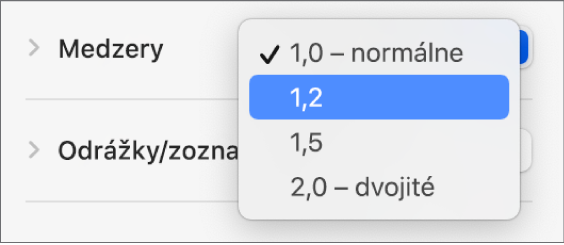
Používanie vlastných medzier medzi riadkami
Na Macu otvorte apku Keynote
 .
.Otvorte prezentáciu a potom označte text alebo kliknite na textové pole alebo tvar s textom, ktorý chcete zmeniť.
Medzery medzi riadkami nie je možné upraviť pre text v bunke tabuľky.
Na postrannom paneli Formát
 kliknite na záložku Text a potom kliknite na tlačidlo Štýl v blízkosti hornej časti postranného panela.
kliknite na záložku Text a potom kliknite na tlačidlo Štýl v blízkosti hornej časti postranného panela.Kliknite na šípku odkrytia vedľa položky Medzery (čím sa otvorí), kliknite na vyskakovacie menu pod položkou Medzery a vyberte požadovanú možnosť:
Riadky: Vzdialenosť medzi písmenami s horným doťahom (časti písmen presahujúce do hornej časti riadka) a písmenami s dolným doťahom (časti písmen presahujúce pod riadok) zostane rovnaká. Medzery medzi riadkami budú úmerné veľkosti písmen.
Najmenej: Vzdialenosť medzi riadkami zostane pevná (riadky sa však nebudú prekrývať, ak sa text zväčší). Vzdialenosť medzi riadkami nie je nikdy menšia ako zadaná hodnota. Pri väčšom písme však môže byť táto vzdialenosť väčšia, aby nedochádzalo k prekrývaniu riadkov textu.
Presne: Touto hodnotou sa nastavuje presná vzdialenosť medzi základovými čiarami textu, čo môže mať za následok prekrytie.
Medzi: Zadaná hodnota namiesto zväčšenia výšky riadkov zväčší medzeru medzi riadkami. Dvojité riadkovanie naopak zdvojnásobí výšku každého riadka.
Ak chcete nastaviť veľkosť medzery pre vybratú možnosť, kliknite na šípky napravo od vyskakovacieho menu.
Nastavenie medzier medzi odsekmi
Môžete ovládať, aká veľká bude medzera pred jedným alebo viacerými odsekmi.
Na Macu otvorte apku Keynote
 .
.Otvorte prezentáciu a kliknutím umiestnite kurzor do odseku, ktorý chcete upraviť, alebo potiahnutím vyberte viac odsekov.
Na postrannom paneli Formát
 kliknite na záložku Text a potom kliknite na tlačidlo Štýl v blízkosti hornej časti postranného panela.
kliknite na záložku Text a potom kliknite na tlačidlo Štýl v blízkosti hornej časti postranného panela.Kliknite na šípku odkrytia vedľa položky Medzery a potom kliknite na šípky pre možnosti Pred odsekom a Za odsekom.
Vynútenie zobrazenia textu v nasledujúcom riadku
Na Macu otvorte apku Keynote
 .
.Otvorte prezentáciu a kliknite v texte na miesto, kam chcete zlom umiestniť.
Vyberte Vložiť > Zlom riadka (v menu Vložiť v hornej časti obrazovky).